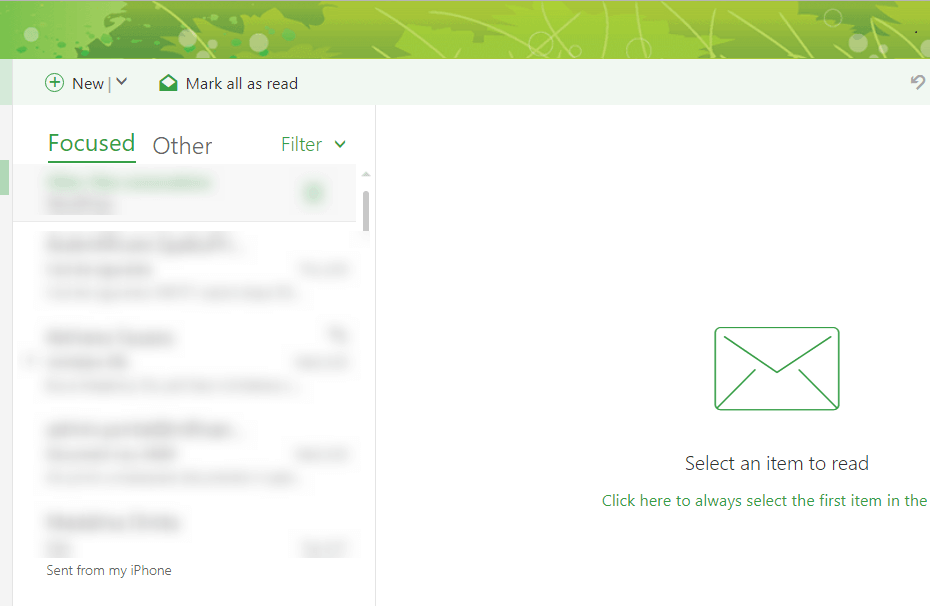- Windows 10-ზე გადასვლის შემდეგ, ბევრმა მომხმარებელმა განაცხადა, რომ მათ არ შეუძლიათ AOL ელ.ფოს სინქრონიზაცია.
- თუ AOL ელ.ფოსტის კლიენტი არ არის სინქრონიზირებული Windows 10 – ში, თქვენ უნდა გამორთოთ ორეტაპიანი გადამოწმება.
- პარამეტრების შეცვლამდე Windows 10-ისთვის, გაითვალისწინეთ ელ.ფოსტის სხვა კლიენტის გამოყენება.
- ასევე შეგიძლიათ დააფიქსიროთ ფოსტა, თუ ის არ არის სინქრონიზირებული Windows 10-ით ხელახლა დაამატეთ თქვენი ანგარიში.
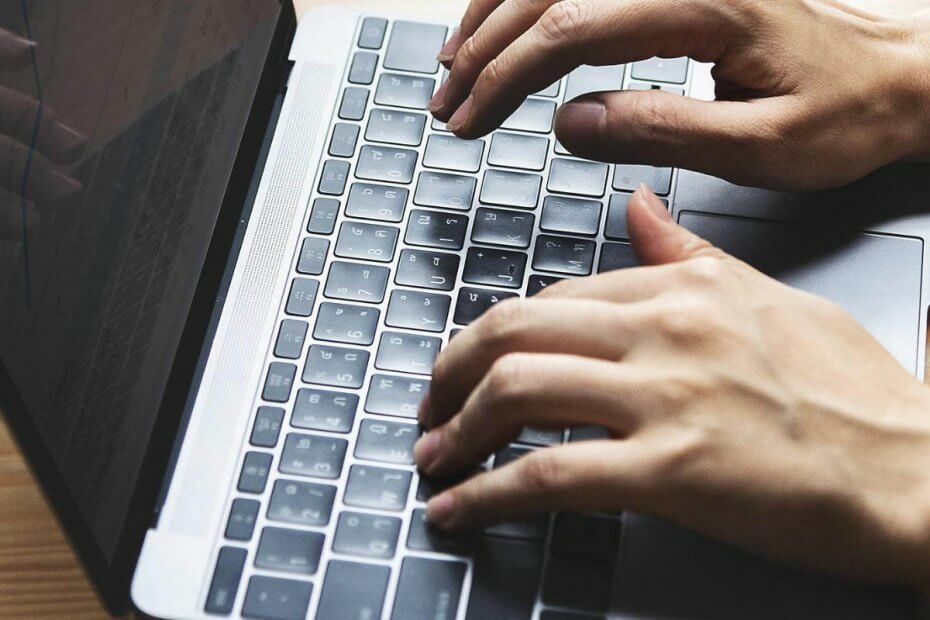
ეს პროგრამა გამოასწორებს კომპიუტერის ჩვეულებრივ შეცდომებს, დაგიცავთ ფაილების დაკარგვისგან, მავნე პროგრამებისგან, აპარატურის უკმარისობისგან და მაქსიმალურად შესრულდება თქვენი კომპიუტერი შეასწორეთ კომპიუტერის პრობლემები და ამოიღეთ ვირუსები ახლა 3 მარტივ ეტაპზე:
- ჩამოტვირთეთ Restoro PC Repair Tool რომელსაც გააჩნია დაპატენტებული ტექნოლოგიები (პატენტი ხელმისაწვდომია) აქ).
- დააჭირეთ დაიწყეთ სკანირება Windows– ის პრობლემების მოსაძებნად, რომლებიც შეიძლება კომპიუტერში პრობლემებს იწვევს.
- დააჭირეთ შეკეთება ყველა თქვენი კომპიუტერის უსაფრთხოებასა და მუშაობაზე გავლენის მოსაგვარებლად
- Restoro გადმოწერილია 0 მკითხველი ამ თვეში.
ახლდება ვინდოუსი 10 უნდა გააუმჯობესოს მომხმარებლის გამოცდილება და არა შემაშფოთებელი საკითხები.
ვინაიდან სრულყოფილ სამყაროში არ ვცხოვრობთ, ზოგჯერ პრობლემები ჩნდება Microsoft- ის უახლეს ოპერაციულ სისტემაზე გადასვლისას.
ბევრმა მომხმარებელმა განაცხადა, რომ მათი სინქრონიზაცია არ შეეძლო AOL ელექტრონული ფოსტის ანგარიში Windows 10 Mail- ით განახლების შემდეგ:
აი, როგორ ჩივის მომხმარებელი Microsoft- ის პასუხების გვერდი:
Windows 10-ში მე არ შემიძლია ჩემი AOL ელ.ფოსტის გამოტანა Windows 10 ფოსტაში. მე არ მაქვს პრობლემა Windows 8
და კიდევ ერთი მომხმარებელი ადასტურებს:
იმავე ზუსტ მდგომარეობაში ვარ. […] ის კითხულობს ყველა ჩემს საქაღალდეს AOL- სგან, მაგრამ არ ასინქრონებს ელ.წერილს.
ძალიან იმედგაცრუება ნამდვილად.
AOL არის პოპულარული ელ.ფოსტის სერვისი, მაგრამ მიუხედავად მისი პოპულარობისა, ბევრმა მომხმარებელმა განაცხადა გარკვეული საკითხების შესახებ. AOL– ის საკითხებზე საუბრისას, ამ სტატიაში ჩვენ ვაპირებთ შემდეგ თემებს:
- AOL საფოსტო სერვერის პარამეტრები - AOL ფოსტის სინქრონიზაციის პრობლემების მთავარი მიზეზი სერვერის პარამეტრებია. თუ თქვენ გაქვთ რაიმე პრობლემა AOL ფოსტასთან დაკავშირებით, დარწმუნდით, რომ თქვენი სერვერის პარამეტრები სწორია.
- AOL და Windows 10 პრობლემები - ბევრი პრობლემაა, რაც შეიძლება მოხდეს AOL– ით Windows 10 – ზე. თუ გაქვთ AOL პრობლემა, დარწმუნდით, რომ სცადეთ ჩვენი ზოგიერთი გამოსავალი.
- როგორ დავამატოთ AOL ელ.წერილი Windows 10-ში - სინქრონიზაციის პრობლემები შეიძლება წარმოიშვას, თუ სწორად არ დაამატებთ AOL ელ.წერილს. ამ პრობლემის თავიდან ასაცილებლად ჩვენ გაჩვენებთ თუ როგორ შეგიძლიათ დაამატოთ თქვენი AOL ელ.წერილი Windows 10-ში.
- AOL Mail აპი არ მუშაობს - თუ AOL არ მუშაობს Mail აპში, პრობლემა შეიძლება იყოს თქვენი ანტივირუსი. უბრალოდ გამორთეთ თქვენი ანტივირუსი და შეამოწმეთ პრობლემა მოგვარებულია თუ არა.
როგორ შემიძლია AOL ელ.ფოსტის ანგარიშის სინქრონიზაცია Windows 10-თან?
1. გამორთეთ ორეტაპიანი ავთენტიფიკაცია

თუ ვერ შეძლებთ თქვენი AOL ელ.ფოსტის სინქრონიზაციას Windows 10 Mail აპთან, პრობლემა შეიძლება იყოს თქვენი ელ.ფოსტის ანგარიში. ბევრი მომხმარებელი იყენებს ორეტაპიან ავთენტიფიკაციას, რომ დაიცვას თავისი ელ.ფოსტის ანგარიში.
ეს კარგი პრაქტიკაა, რადგან მავნე მომხმარებლები ვერ შეძლებენ თქვენს ელ.ფოსტაზე წვდომას, მაშინაც კი მოიპარეთ თქვენი პაროლი.
მიუხედავად იმისა, რომ ორეტაპიანი აუთენტიფიკაცია უსაფრთხოების შესანიშნავი მახასიათებელია, რომელიც აუცილებლად უნდა გამოიყენოთ, ზოგჯერ ამ მახასიათებელს შეიძლება პრობლემები შეუქმნას ფოსტის აპლიკაციაში Windows 10-ზე.
ბევრმა მომხმარებელმა განაცხადა, რომ მათ ვერ შეძლეს AOL ელ.ფოსტის სინქრონიზაცია Mail აპთან, ორეტაპიანი ავთენტიფიკაციის გამო.
როგორც გამოსავალი, მომხმარებლები გვთავაზობენ, გათიშონ თქვენი AOL ელ.ფოსტის ორეტაპიანი ავთენტიფიკაცია და შეამოწმონ, ამით თუ გადაჭრით პრობლემას.
ამ ფუნქციის გამორთვით, თქვენ შეამცირებთ თქვენი ელ.ფოსტის ანგარიშის უსაფრთხოებას, ამიტომ შეიძლება უნდეთ დაფიქრდეთ, სანამ გამორთავთ.
2. განვიხილოთ ელ.ფოსტის სხვა კლიენტის გამოყენება

თუ AOL ელ.ფოსტის სინქრონიზაცია არ შეგიძლიათ Windows 10 Mail აპთან, შეიძლება დაგჭირდეთ სხვა ელ.ფოსტის კლიენტის გამოყენება.
მართლაც, ჩვენ ამ წინადადებას თავიდანვე ვაკეთებთ, რადგან ელ.ფოსტის მრავალი შესანიშნავი კლიენტია შესაძლებელი.
თუ თქვენ ეძებთ ელ.ფოსტის კლიენტს, რომელიც ჰგავს AOL- ს, გირჩევთ სცადოთ ელ.ფოსტის კლიენტი, რომელიც მოახდენს ცენტრალიზებას და საშუალებას მოგცემთ მართოთ თქვენი ელ.ფოსტის ყველა ანგარიში მარტივად, იმავე პლატფორმიდან.
ქვემოთ მოცემულ აპს მოაქვს ბევრი დასაკონფიგურირებელი ფუნქცია და ვარიანტი, რომლებიც მხოლოდ ერთი დაწკაპუნებით არის დაშორებული, რათა მაქსიმალურად გამოიყენოთ თქვენი დრო მისი გამოყენებისას.
ეს თქვა, თქვენ მიიღებთ თქვენი ყველა ელ.წერილი და კონტაქტი მრავალი ანგარიშიდან ერთ ადგილზე.
ჩვენი რეკომენდებული გადაწყვეტილება ასევე მხარს უჭერს ელ.ფოსტის ყველაზე პოპულარულ კლიენტებთან ინტეგრირებას, AOL– ს ჩათვლით, და პროდუქტიულობის სხვა პროგრამებთან, როგორიცაა Google Calendar, Twitter ან Asana.

საფოსტო ფრინველი
გამოიყენეთ Mailbird თქვენი ელ.ფოსტის გამოცდილების პერსონალურად მოსაწყობად, რადგან ეს საუკეთესოდ შეგეფერებათ და გაზარდეთ თქვენი სამუშაო პროდუქტიულობის მაჩვენებელი.
3. წაშალეთ და ხელახლა დაამატეთ თქვენი AOL ანგარიში
- ფოსტის ან კალენდრის აპში აირჩიეთ პარამეტრები.
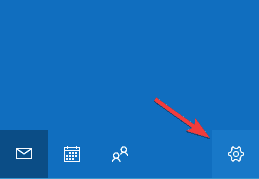
- Წადი ანგარიშების მართვა, შეარჩიე წაშალეთ ანგარიშიდა აირჩიეთ და წაშალეთ AOL ანგარიში.
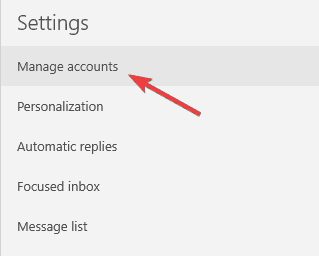
თქვენი ანგარიშის ამოშლის შემდეგ, კვლავ უნდა დაამატოთ ის და შეამოწმოთ, თუ პრობლემა ისევ გრძელდება.
ზოგჯერ, თქვენი კონფიგურაციის ფაილი შეიძლება დაზიანდეს, რის შედეგადაც ეს პრობლემა გამოჩნდება, ამიტომ ეს აპლიკაციის სისუფთავის უზრუნველსაყოფად ხდება.
4. შეამოწმეთ სერვერის პარამეტრები Mail აპში
- Წადი პარამეტრები და აირჩიეთ ანგარიშების მართვა, შემდეგ აირჩიეთ AOL ანგარიში.
- Დააკლიკეთ საფოსტო ყუთის სინქრონიზაციის პარამეტრები და დარწმუნდით, რომ არსებობს შემდეგი პარამეტრები:
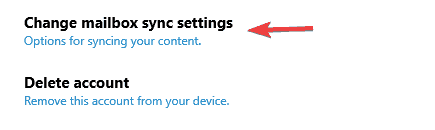
- IMAP ნიკი: [email protected]
- შემომავალი ფოსტის სერვერი: imap.aol.com (გამოიყენეთ 143 პორტი სტანდარტული ან 993 SSL კავშირისთვის).
- SMTP გამავალი სერვერის მისამართი: smtp.aol.com. დააყენეთ პორტი 587-ზე.
- SMTP ნიკი: [email protected].
- SMTP პაროლი: პაროლი, რომელსაც იყენებთ Windows 10 Mail აპში შესასვლელად.
აღსანიშნავია ისიც, რომ თქვენ უნდა გამოიყენოთ IMAP პროტოკოლი, რათა AOL ელ.ფოსტის სინქრონიზაცია მოახდინოთ Windows 10 Mail აპლიკაციასთან.
POP პროტოკოლი შეიძლება მუშაობდეს სხვა მოწყობილობებისთვის და ელ.ფოსტის კლიენტებისთვის, მაგრამ იმისათვის, რომ AOL იმუშაოს Mail აპთან, მნიშვნელოვანია გამოიყენოთ IMAP.
5. ჩართეთ კონფიდენციალურობის პარამეტრები, რომ აპებმა შეძლონ თქვენს კალენდარიზე წვდომა
- ღია პარამეტრები, შემდეგ წადი კონფიდენციალურობა, აირჩიეთ Კალენდარი, და ჩართეთაპებს მიეცით წვდომა ჩემს კალენდარზე თვისება.
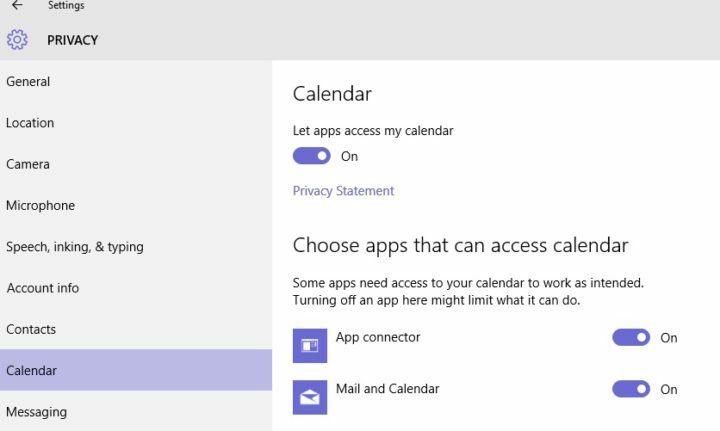
- შეცვალეთ სინქრონიზაციის ხანგრძლივობა:
- თქვენს Windows 10 ფოსტაში გადადით პარამეტრები.
- Დააკლიკეთ Ანგარიშის პარამეტრები და აირჩიეთ AOL ანგარიში.
- ახალ დიალოგურ ფანჯარაში დააჭირეთ AOL- ს სინქრონიზაციის პარამეტრები და დააინსტალირეთ სინქრონიზაციის ხანგრძლივობა.
გაუშვით სისტემის სკანირება პოტენციური შეცდომების აღმოსაჩენად

ჩამოტვირთეთ Restoro
PC სარემონტო ინსტრუმენტი

დააჭირეთ დაიწყეთ სკანირება რომ იპოვოთ ვინდოუსის პრობლემები.

დააჭირეთ შეკეთება ყველა დაპატენტებულ ტექნოლოგიებთან დაკავშირებული პრობლემების გადასაჭრელად.
გაუშვით კომპიუტერის სკანირება Restoro Repair Tool– ით, რომ იპოვოთ უსაფრთხოების პრობლემები და შენელებული შეცდომები. სკანირების დასრულების შემდეგ, შეკეთების პროცესი შეცვლის დაზიანებულ ფაილებს ახალი Windows ფაილითა და კომპონენტებით.
ამ ნაბიჯების შემდეგ, Windows 10 Mail დაიწყებს თქვენი ელ.ფოსტის ანგარიშების სინქრონიზაციას.
კალენდრის აპი არ მუშაობს? შეასწორეთ იგი მარტივი ნაბიჯების დაცვით.
6. შეამოწმეთ თქვენი ანტივირუსული პარამეტრები
თუ არ შეგიძლიათ AOL ელ.ფოსტის სინქრონიზაცია Windows 10 ფოსტასთან, პრობლემა შეიძლება იყოს თქვენი ანტივირუსი.
ბევრ ანტივირუსულ ინსტრუმენტს აქვს ჩამონტაჟებული Firewall, ზოგჯერ შეიძლება დაბლოკოთ გარკვეული პროგრამები ინტერნეტში.
ამ პრობლემის მოსაგვარებლად გირჩევთ შეამოწმოთ თქვენი ანტივირუსული პარამეტრები და შეცვალოთ ისინი. ყველაზე გავრცელებული პრობლემაა თქვენი firewall, ასე რომ დარწმუნდით, რომ საფოსტო აპს უფლება აქვს გაიაროს თქვენი firewall.
თუ გსურთ შეამოწმოთ, არის თუ არა თქვენი firewall ბლოკირება გარკვეულ აპლიკაციებში, მიჰყევით შემდეგ ნაბიჯებს ეს სახელმძღვანელო აღმოჩენა.
თუ Firewall პრობლემა არ არის, მიუთითეთ ქსელის ტიპი თქვენს ანტივირუსში Trusted- ზე და შეამოწმეთ, ამით წყვეტს თუ არა ამ საკითხს.
ზოგიერთ შემთხვევაში, შესაძლოა პრობლემის მოგვარება შეძლოთ თქვენი ანტივირუსის გამორთვით.
გაითვალისწინეთ, რომ მაშინაც კი, თუ თქვენი ანტივირუსი გამორთეთ, თქვენი კომპიუტერი დაცული იქნება Windows Defender- ის მიერ, ამიტომ არ უნდა იდარდოთ თქვენს უსაფრთხოებაზე.
თუ ანტივირუსის გამორთვა არ გამოგადგებათ, თქვენი ბოლო არჩევანია ანტივირუსის ამოღება.
თუ იყენებთ ანტივირუსულ ხსნარს და გსურთ მთლიანად ამოიღოთ იგი თქვენი კომპიუტერიდან, დარწმუნდით, რომ გაეცანით ამას საოცარი სია საუკეთესო დეინსტალატორის პროგრამით, რომელიც ახლავე შეგიძლიათ გამოიყენოთ.
7. გადახვიდეთ სხვა ანტივირუსზე

ზოგჯერ თქვენი ანტივირუსის ამოღებას შეუძლია ამ პრობლემის გადაჭრა და თუ გსურთ აირჩიოთ თქვენი ამჟამინდელი ანტივირუსი, შეიძლება დაგჭირდეთ სხვა ანტივირუსულ ხსნარზე გადასვლის საკითხი.
ბაზარზე უამრავი შესანიშნავი ანტივირუსული საშუალებაა, მაგრამ ქვემოთ მოცემული ანტივირუსული ინდუსტრიაში ყველაზე მაღლა დგას შესანიშნავი დაცვისთვის.
⇒ მიიღეთ Bitdefender
8. გაუშვით პრობლემების გადაჭრა
- დაჭერა Windows Key + I გახსნას პარამეტრების აპი.
- Როდესაც პარამეტრების აპი იხსნება, გადადით განახლება და უსაფრთხოება განყოფილება.
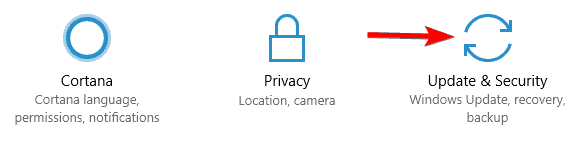
- აირჩიეთ პრობლემების მოგვარება მარცხენა სარკმლიდან. სწორ სარკმელში აირჩიეთ Windows Store პროგრამები და დააჭირეთ გაუშვით პრობლემების მოსაგვარებელი პროგრამა.
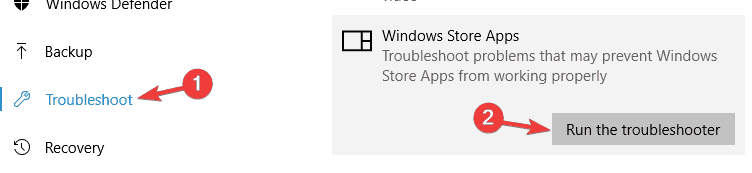
- შეასრულეთ მითითებები ეკრანზე, რომ შეავსოთ პრობლემების მოგვარება.
საეკლესიო პროგრამის დასრულების შემდეგ, Microsoft Store- ის აპლიკაციებთან დაკავშირებული ყველა პრობლემა უნდა მოგვარდეს. გაითვალისწინეთ, რომ ეს არ არის უნივერსალური გამოსავალი, ამიტომ შეიძლება თქვენთვის არ გამოდგეს.
თუ Troubleshooter შეჩერდა პროცესის დასრულებამდე, დააფიქსირეთ იგი ამის დახმარებით სრული სახელმძღვანელო.
9. გამორთეთ მარიონეტული პარამეტრი
- Გააღე პარამეტრების აპი და წასვლა ქსელი და ინტერნეტი განყოფილება.
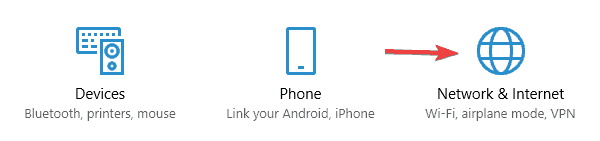
- აირჩიეთ მარიონეტული მარცხენა მენიუდან. მარჯვენა სარკმელში დარწმუნდით, რომ გამორთეთ ყველა ფუნქცია.
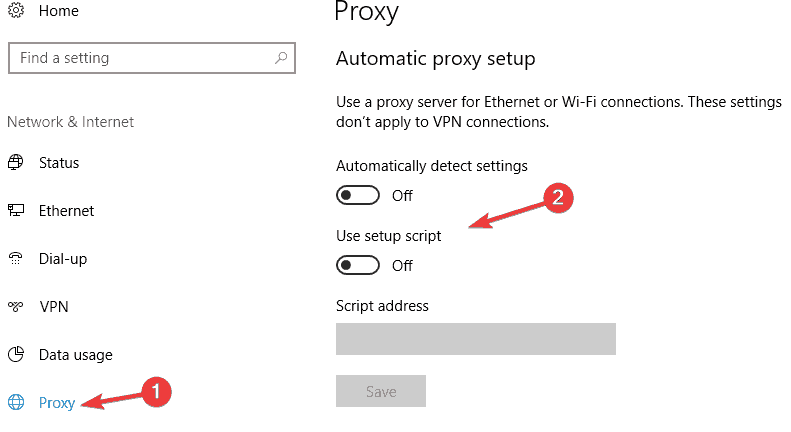
ამის გაკეთების შემდეგ, შეამოწმეთ პრობლემა მოგვარებულია. თუ კვლავ გსურთ თქვენი პირადობის დაცვა ინტერნეტით, ა VPN ყოველთვის კარგი ვარიანტია, ვინაიდან ის გთავაზობთ ბევრ უპირატესობას მარიონეტულთან შედარებით.
მართალია რომ ბევრი მომხმარებელი საშუალებას აძლევს მარიონეტული ხელსაწყოების გამოყენებას მათი ონლაინ კონფიდენციალურობის დასაცავად, მაგრამ ზოგჯერ თქვენს მარიონეტს შეუძლია ხელი შეუშალოს ფოსტის აპს და გამოიწვიოს სინქრონიზაციის პრობლემები.
გარდა ამისა, შეგიძლიათ გამოიყენოთ VPN და თუ ეძებთ შემოთავაზებას, გირჩევთ, სცადოთ ეს შესანიშნავი გამოსავალი ქვემოთ.
⇒მიიღეთ CyberGhost VPN
ამრიგად, ესენია რამდენიმე გამოსავალი, რომლებიც დაგეხმარებათ AOL ფოსტის პარამეტრების და Windows Mail– ის პრობლემების მოგვარებაში, ასე რომ შეგიძლიათ სცადოთ ყველა.
თუ თქვენ გაქვთ რაიმე სხვა წინადადება ან კითხვა, ნუ დააყოვნებთ დატოვოთ ისინი კომენტარების განყოფილებაში და ჩვენ დარწმუნდებით, რომ გადავამოწმებთ მათ.
 კიდევ გაქვთ პრობლემები?შეასწორეთ ისინი ამ ინსტრუმენტის საშუალებით:
კიდევ გაქვთ პრობლემები?შეასწორეთ ისინი ამ ინსტრუმენტის საშუალებით:
- ჩამოტვირთეთ ეს PC სარემონტო ინსტრუმენტი TrustPilot.com– ზე შესანიშნავია (ჩამოტვირთვა იწყება ამ გვერდზე).
- დააჭირეთ დაიწყეთ სკანირება Windows– ის პრობლემების მოსაძებნად, რომლებიც შეიძლება კომპიუტერში პრობლემებს იწვევს.
- დააჭირეთ შეკეთება ყველა დაპატენტებულ ტექნოლოგიებთან დაკავშირებული პრობლემების გადასაჭრელად (ექსკლუზიური ფასდაკლება ჩვენი მკითხველისთვის).
Restoro გადმოწერილია 0 მკითხველი ამ თვეში.
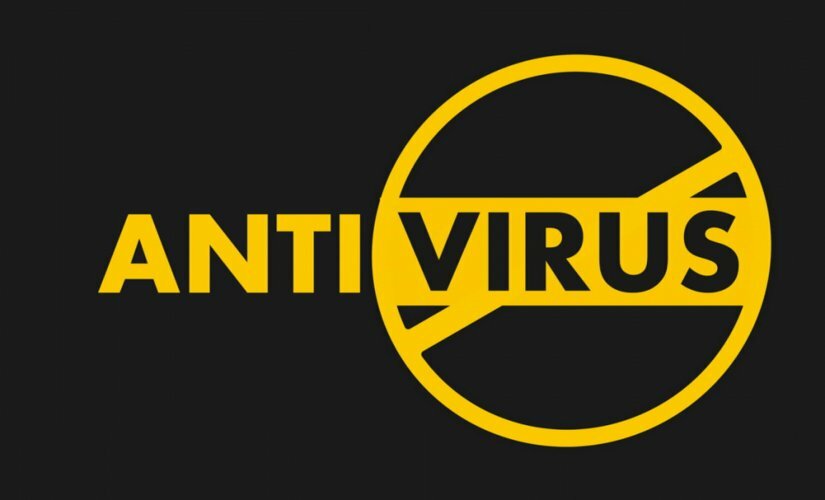
![[მოგვარებულია] AOL ელ.ფოსტის სინქრონიზაცია შეუძლებელია Windows 10 Mail აპთან](/f/2e876f26407ec1e79006aff559576a36.jpg?width=300&height=460)